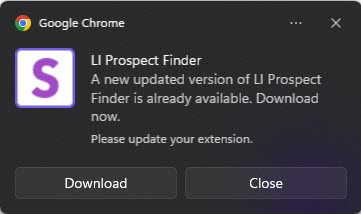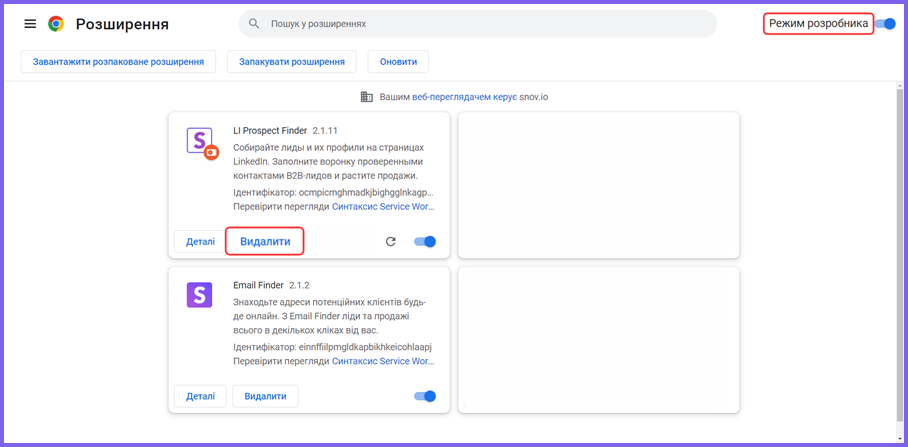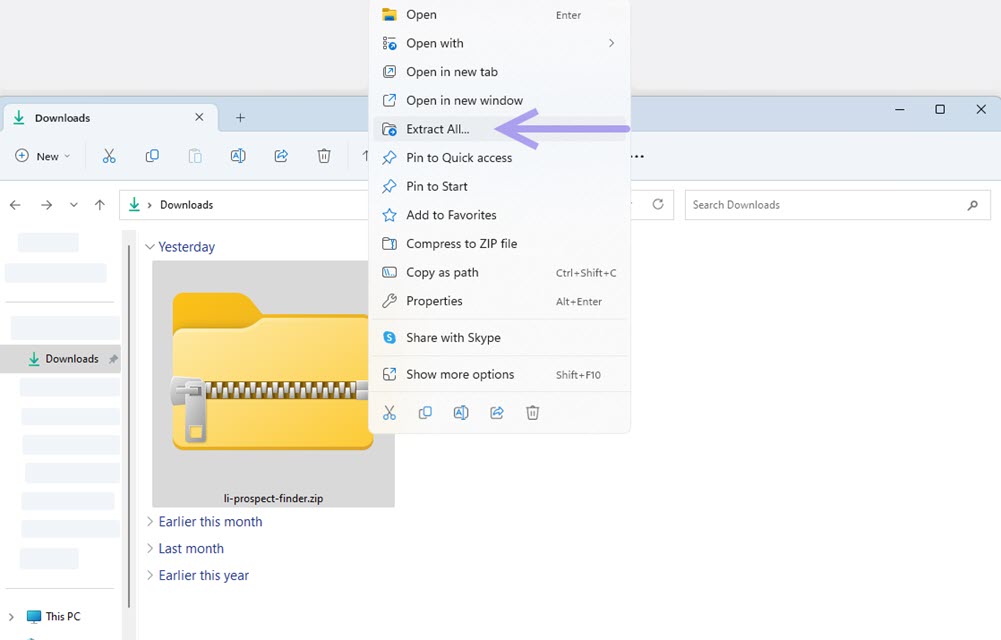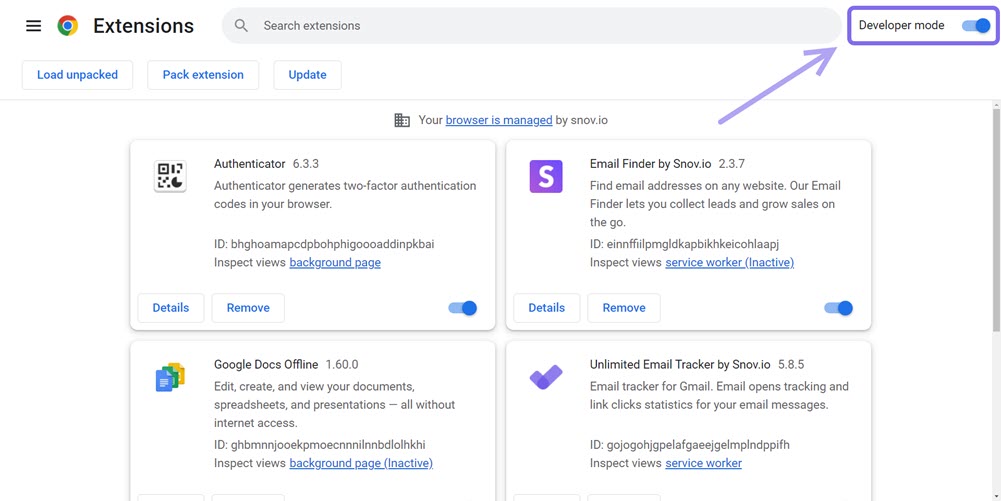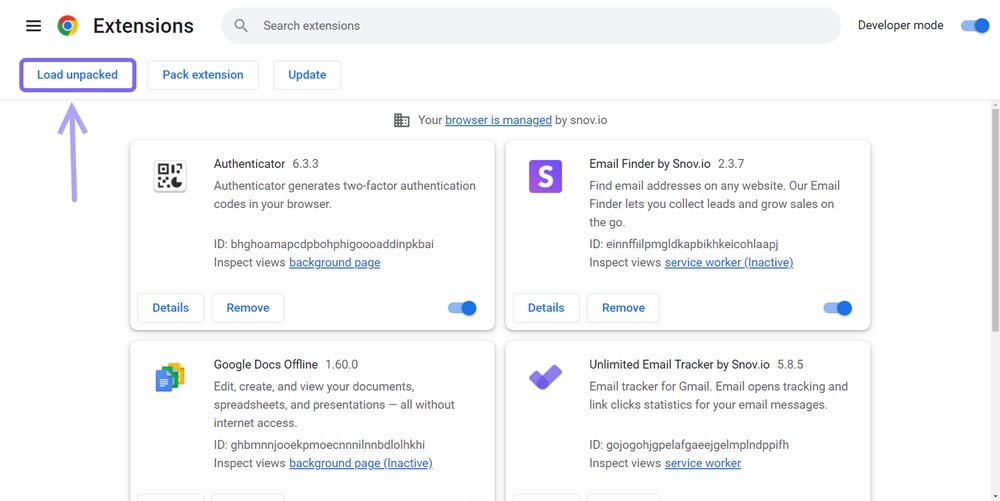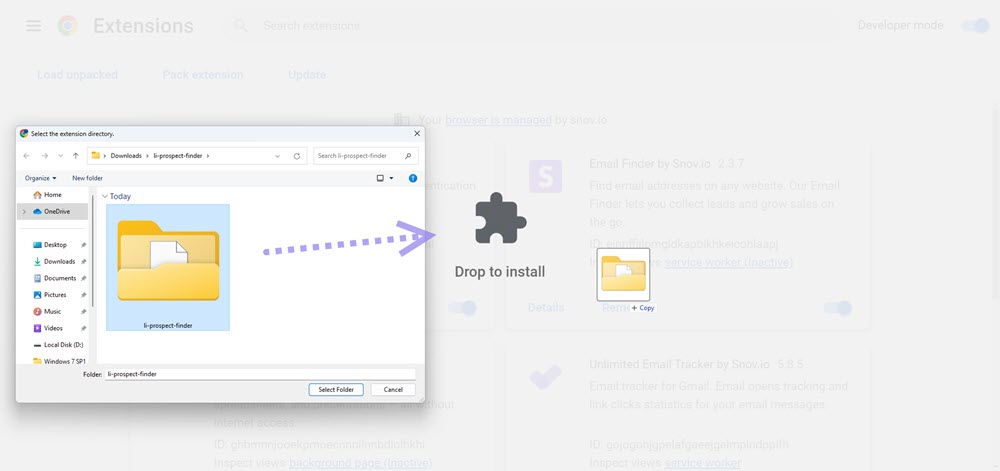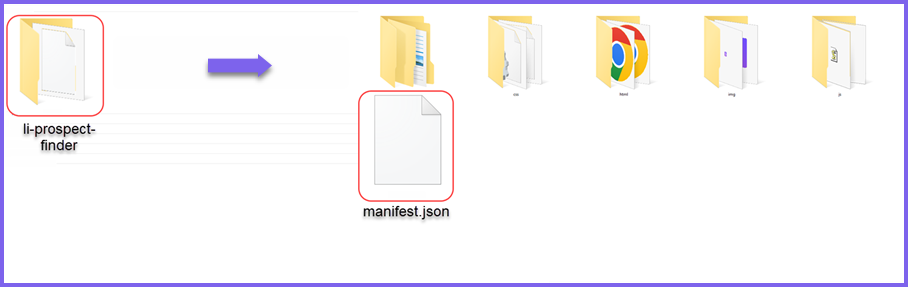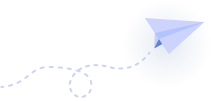Ми регулярно оновлюємо розширення LI Prospect Finder, щоб підтримувати якість його роботи високою і надавати вам кращі результати якнайшвидше. Тож, коли ми випускаємо нову версію розширення, вам необхідно оновлювати його.
Стежте за повідомленнями про оновлення в браузері та в додатку Snov.io.
Коротко про головне: апдейт не займає багато часу, якщо ви вже встановлювали Chrome-розширення вручну.
Якщо коротко, то вам треба виконати три дії:
Крок 1: видаліть поточну версію розширення із браузера
Крок 2: LI Prospect Finder (версія: 2.3.7 від 16.07.2024)
Крок 3: встановіть нову версію розширення
Ось детальна інструкція щодо апдейту розширення для проспектингу:
Крок 1. Видаліть стару версію розширення з Chrome та вашого ПК
Перейдіть на сторінку «Розширення» в Chrome. Для цього в адресному рядку браузера надрукуйте chrome://extensions.
Натисніть «Видалити» під LI Prospect Finder.
Крок 2. Завантажте LI Prospect Finder (версія: 2.3.7 від 16.07.2024).
Клікніть на посилання архіву, щоб завантажити його на свій ПК. За замовчуванням архів буде збережено до папки «Downloads».
Крок 3. Розпакуйте архів
На другому етапі вам необхідно розархівувати розширення.
Знайдіть архів li-prospect-finder.zip на своєму ПК.
- Клікніть правою кнопкою миші на zip-архіві і виберіть опцію «Розархівувати все». Як розархівувати на ПК ⇒
- Клікніть двічі на завантаженому архіві і його буде розархівовано в папку з такою ж назвою, як і архів. Як розархівувати на MacOS ⇒
Після завершення розпакування папка з назвою «li-prospect-finder» з’явиться в дефолтній папці або у вибраному вами місці.
Ми не рекомендуємо розархівовувати файл у стандартну папку завантажень, якщо ви час від часу очищаєте або переміщуєте файли з неї.
Крок 4. Увімкніть режим розробника в Chrome
Перейдіть на сторінку «Розширення» в Chrome. Для цього в адресному рядку браузера надрукуйте chrome://extensions.
У правому верхньому куті сторінки увімкніть режим розробника.
Крок 5. Завантажте розпаковане розширення
У верхньому лівому кутку клікніть «Завантажити розпаковане розширення».
У менеджері файлів знайдіть папку «li-prospect-finder», яка містить файли розширення, які ви витягнули на кроці 2.
Потім виберіть папку або перетягніть її на сторінку розширень, щоб установити.
Тепер розширення буде встановлено та доступне для використання у Chrome.
Крок 6. Закріпіть розширення на панелі інструментів
Щоб завжди мати швидкий доступ до розширення для проспектингу, вам необхідно прикріпити його на панелі інструментів у Chrome.
Клікніть іконку пазлу у правому верхньому куті браузера.
Клікніть навпроти розширення LI Prospect Finder.
Часті питання і розвʼязання проблем
1. Під час встановлення з’являється повідомлення про помилку «Manifest file is missing». Як я можу це виправити?
Коли ви дійдете до кроку 4, обов’язково завантажте папку з файлами розширення, яка містить файл «manifest.json».